Como ativar e entender Do Not Track (DNT) nos navegadores
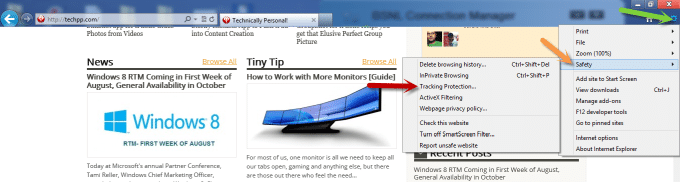
O que é Do Not Track?
Do Not Track (DNT) é um cabeçalho HTTP ou sinal do navegador que informa ao site e a terceiros que o usuário prefere não ser rastreado para fins de análise, publicidade ou personalização. Definição rápida: é uma preferência do usuário — não uma legislação — e só tem efeito quando os sites a respeitam.
Por que se preocupar?
Os navegadores podem registrar cliques, páginas visitadas, tempo gasto e outros detalhes da sua navegação. Essas informações são valiosas para anunciantes e redes de análise. Ativar DNT é uma forma simples de expressar sua preferência por privacidade, ainda que não seja uma solução completa.
Como ativar Do Not Track em diferentes navegadores
Observação: passos e nomes de menus podem variar entre versões. Traduzi os rótulos da interface para ajudar usuários em português.
Internet Explorer (IE 9 / IE 10)
Para ativar DNT no IE 9 ou IE 10:
- Abra o Internet Explorer e clique no botão Configurações (engrenagem) no canto superior direito.
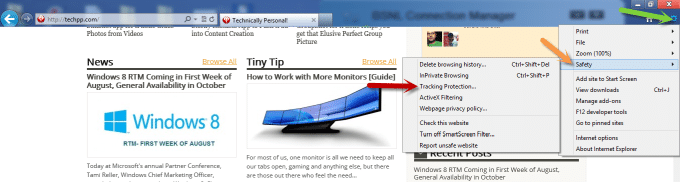
- Vá ao menu Segurança e selecione Proteção contra Rastreamento.
- No painel da esquerda escolha Proteção contra Rastreamento, selecione Sua lista personalizada do lado direito e clique em Ativar no canto inferior direito.
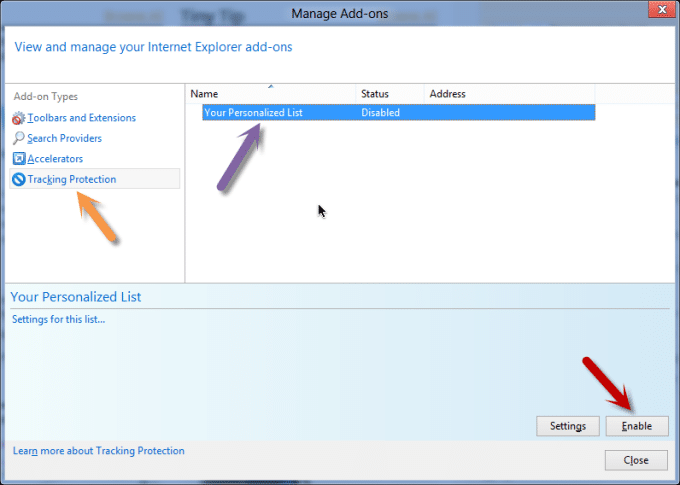
Pronto — DNT estará ativado no IE.
Firefox
- Abra o Firefox e vá ao menu Opções (ou Preferências).
![Tela de opções do Firefox mostrando configurações de privacidade] (https://techpp.com/wp-content/uploads/2012/07/techpp31.png)
- Selecione a aba Privacidade e marque a opção Dizer aos sites que não quero ser rastreado.
DNT ativo.
Google Chrome
Historicamente o Chrome não tinha DNT nativo; havia extensões. Mais recentemente o Chrome adicionou a opção nas configurações:
- Digite na barra de endereços: chrome://settings/
- Vá para Configurações avançadas.
- Em Privacidade, ative Enviar uma solicitação Do Not Track com o tráfego de navegação.
![Configuração Do Not Track no Chrome] (https://techpp.com/wp-content/uploads/2012/09/chrome-do-not-track.jpg)
Depois de marcar a opção, o navegador passa a enviar o sinal DNT.
Opera
- Abra o Opera e vá em Configurações > Preferências.
- Vá à aba Avançado.
![Configurações de segurança do Opera] (https://techpp.com/wp-content/uploads/2012/07/opera1.png)
- Em Segurança, marque Pedir que sites não me rastreiem.
DNT estará ativo.
Observações importantes
- DNT é um pedido, não uma obrigação. Nenhuma lei universal exige que um site obedeça. Muitos sites apenas ignoram o sinal.
- DNT não bloqueia código de rastreamento; ele apenas comunica uma preferência.
O lado negativo de Do Not Track
DNT é limitado por dois motivos principais:
- Falta de obrigatoriedade: tratadores de dados e redes de publicidade podem ignorar o sinal.
- Confusão do usuário: muitos acreditam que ativar DNT remove o rastreamento — na prática, nem sempre.
As grandes autoridades de proteção ao consumidor e fornecedores de navegadores trabalham em soluções melhores, mas ainda não há um padrão universal efetivo.
Quando Do Not Track falha (casos típicos)
- Sites que não implementaram respeito ao cabeçalho DNT continuam coletando dados.
- JavaScript de terceiros (redes de anúncios, widgets sociais) pode continuar a enviar eventos a servidores externos.
- Correlações entre sites via fingerprinting ou identificação por login não são afetadas pelo simples envio de DNT.
Alternativas e abordagens complementares
Ativar DNT é um bom primeiro passo. Para maior proteção combine com:
- Bloqueadores de rastreadores (extensions como uBlock Origin, Disconnect, Ghostery).
- Navegadores focados em privacidade (ex.: Brave, Tor Browser) que bloqueiam rastreadores por padrão.
- Configurações de cookies: bloquear cookies de terceiros e limpar cookies regularmente.
- Modo de navegação privada para reduzir histórico local (não impede todo rastreamento).
- Redes privadas virtuais (VPN) para ocultar endereço IP de provedores e servidores de destino (não elimina trackers no navegador).
Mini playbook: passo a passo para usuários
- Ative DNT no navegador (veja seção anterior).
- Instale um bloqueador de rastreadores confiável.
- Configure bloqueio de cookies de terceiros.
- Teste em sites conhecidos (verifique se solicita consentimento de tracking).
- Revise permissões de extensões e remova as desnecessárias.
Important: atualize o navegador e as extensões regularmente.
Checklist por função
Usuário final:
- Ativar DNT.
- Instalar bloqueador de rastreadores.
- Limpar cookies e cache periodicamente.
Administrador de TI / Segurança:
- Fornecer guias internos para usuários sobre DNT e bloqueadores.
- Avaliar extensões aprovadas e bloquear instalações não autorizadas (se necessário).
Responsável por privacidade / DPO:
- Mapear quais fornecedores respeitam solicitações de privacidade.
- Priorizar contratos que garantam conformidade com preferências do usuário.
Notas sobre GDPR e regulamentações (compatibilidade)
No contexto da União Europeia, o GDPR e a ePrivacy Directive cobrem o consentimento para cookies e processamento de dados pessoais. DNT não substitui consentimento legalmente exigido: sites ainda precisam obter consentimento explícito para processamento que exige base legal. DNT pode ser mais um indicativo da preferência do usuário, mas não elimina a necessidade de mecanismos formais de consentimento.
Modelo mental rápido
Pense no DNT como uma placa “Por favor, não rastreie” que você coloca na sua janela. Muitas pessoas verão e respeitarão; outras podem ignorar. Para proteger realmente sua privacidade, combine a placa com um cadeado (bloqueador de rastreadores) e uma cortina (configurações de cookies).
Critérios de aceitação (simples)
- O navegador envia o cabeçalho DNT após ativação.
- Ferramenta de inspeção mostra ausência de cookies de terceiros quando bloqueador ativo.
- Principais sites respeitam a solicitação ou apresentam diálogo de consentimento.
Fluxo de decisão (Mermaid)
graph TD
A[Deseja reduzir rastreamento?] --> B{Ativar DNT}
B --> C[Sim: ativar DNT no navegador]
B --> D[Não: manter padrão]
C --> E{Quão sério é o risco?}
E --> F[Alto: instalar bloqueador + usar navegador focado em privacidade]
E --> G[Moderado: instalar bloqueador]
E --> H[Básico: apenas DNT]Cenários de teste / Critérios de verificação
- Verificar que o cabeçalho DNT aparece nas requisições HTTP.
- Verificar que scripts de terceiros são bloqueados quando se usa um bloqueador.
- Testar em 3 sites diferentes para confirmar comportamento consistente.
Resumo
Ativar Do Not Track é simples e comunica sua preferência por privacidade. No entanto, por ser um pedido não vinculante, muitos sites podem ignorá-lo. Para proteção real, combine DNT com bloqueadores de rastreadores, boas práticas de cookies e navegadores focados em privacidade. Organizações e responsáveis por privacidade devem enxergar DNT como um componente em uma estratégia mais ampla.
Notas: fique atento a atualizações dos navegadores e a novas normas de privacidade que podem aumentar a eficácia de mecanismos como o DNT.
Materiais semelhantes

Instalar e usar Podman no Debian 11
Apt‑pinning no Debian: guia prático

Injete FSR 4 com OptiScaler em qualquer jogo
DansGuardian e Squid com NTLM no Debian Etch

Corrigir erro de instalação no Android
